win1怎么装(安装windows10系统步骤)
- 分类:Win10 教程 回答于: 2022年11月02日 09:24:00
工具/原料:
系统版本:windows10系统
品牌型号:联想小新air13
软件版本:rufus软件/小白一键重装系统+1个8g以上的空白u盘
原料:微软官方Windows 10 2020版镜像文件
方法/步骤:
方法一:使用rufus制作u盘启动盘还原安装微软官方镜像
步骤1:制作系统启动盘
1、自行在电脑下载好rufus软件后就可以直接双击打开,不需要安装,按图示选择即可,一般分区类型新电脑用gpt,旧电脑用mbr,这个可以根据电脑型号进行调试。
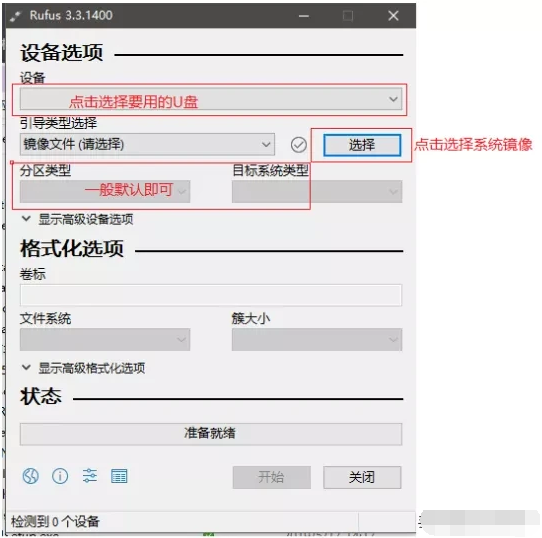
2、以下是挂载好的情况,点击开始制作即可。
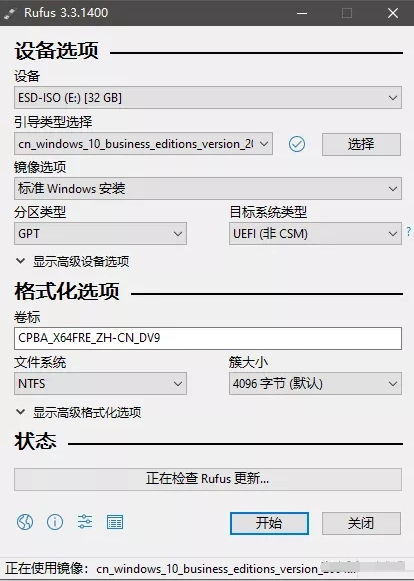
步骤2:bios启动项设置
1、将U盘插到电脑上,重启从U盘启动。一般bios需要进行配置修改,主要就是硬盘模式,引导方式,还有启动项设置可能需要更改。
一般笔记本开机进系统之前,按F1或者F2会进入bios,台式机有些老机器还需要按Del键这个可以根据情况进行测试。
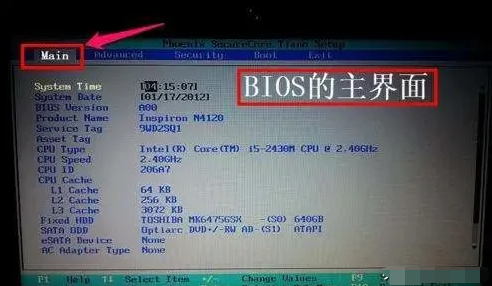
2、找到有boot字眼的选项,进去就可以更改启动项了,一般为按 -或者是F5,F6之类的可以调整顺序。
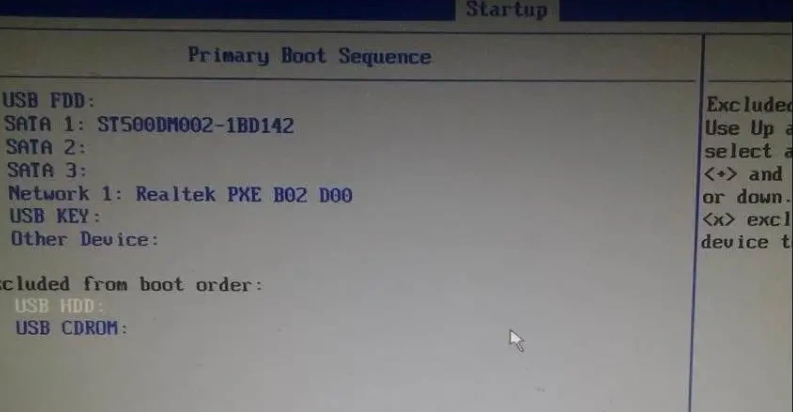
步骤3:系统安装
1、重启后从U盘启动进行系统安装,win10系统会进入加载界面。
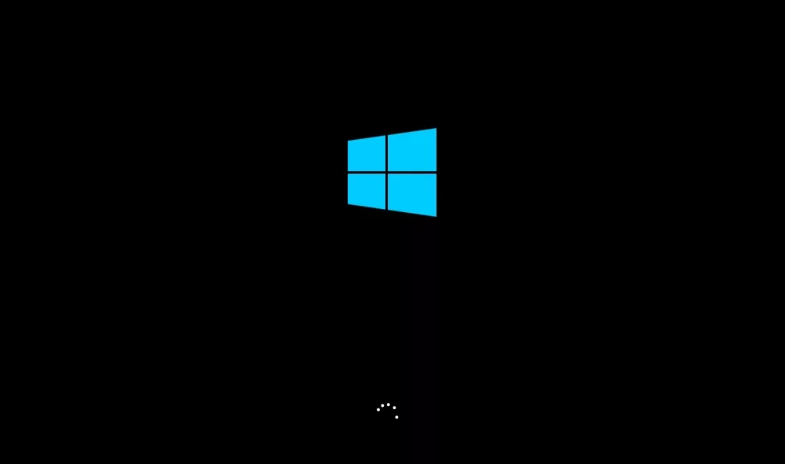
2、默认语言设置等,或根据需要自己修改,进入下一步。
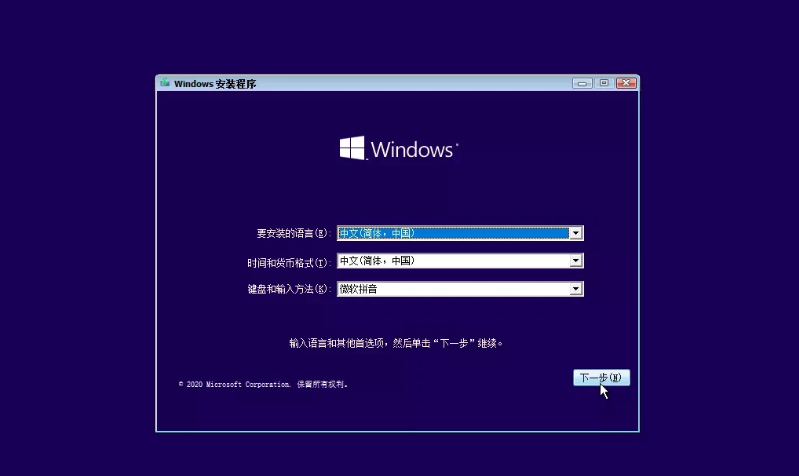
3、点击现在安装。
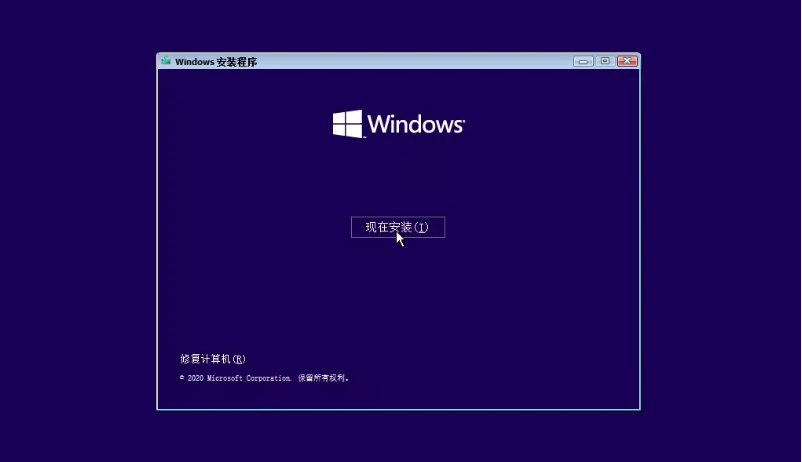
4、一般选择Windows Pro或者是standard安装,这个可以根据自己的需求来选择,点击下一步。
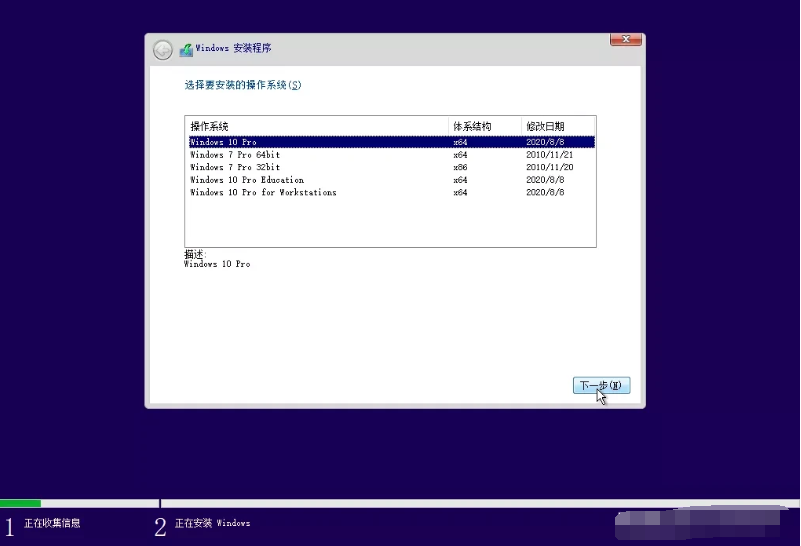
5、点击同意协议,选择下一步,升级一般在系统内打开映像才能进行,所以选择下面的自定义。
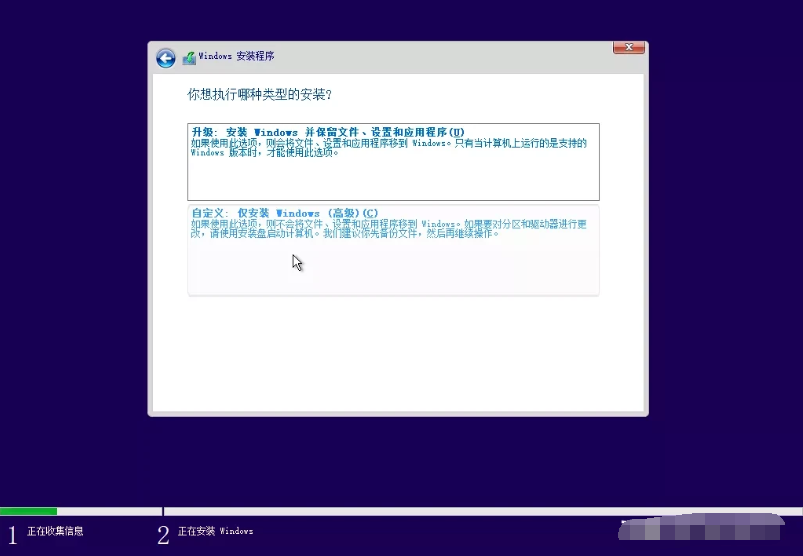
6、小编用的是虚拟机,磁盘还没有分区,这种情况直接点下一步就行,系统会自动分区。
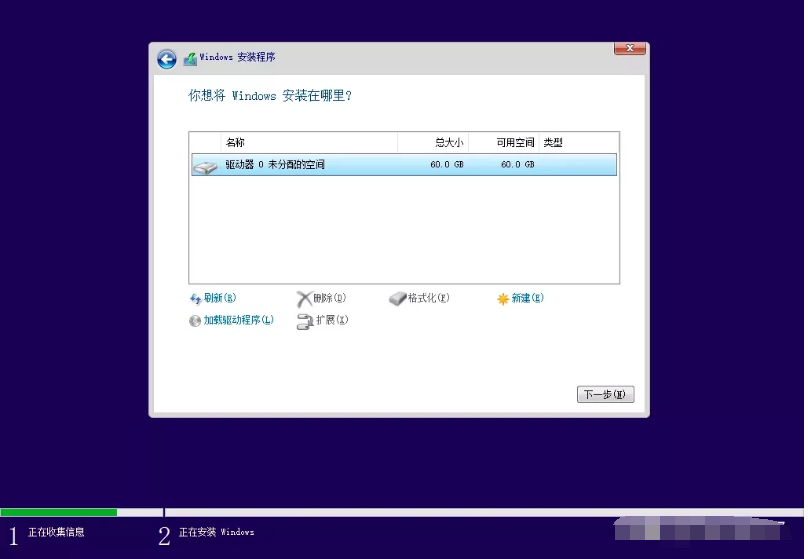
7、也可以自行创建系统盘,进行安装。在等安装程序运行,此时不要拔掉U盘。

8、接着等系统重启,就可以开始准备继续配置了。
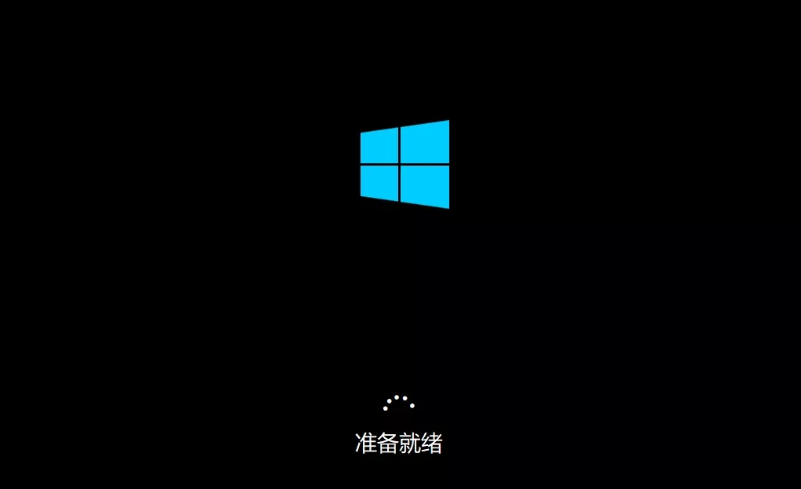
9、选择中国,点击是。
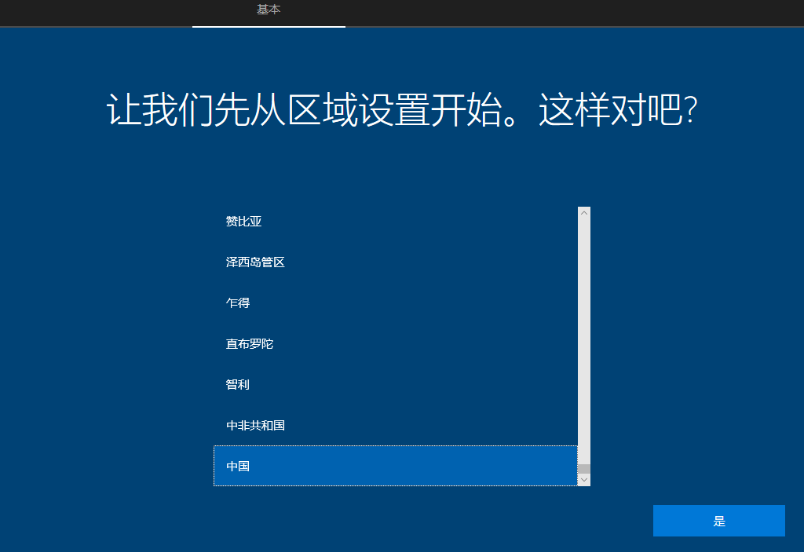
10、下面的设置也是一样,根据自己的实际情况设置键盘布局,个人信息设置,添加账户等。
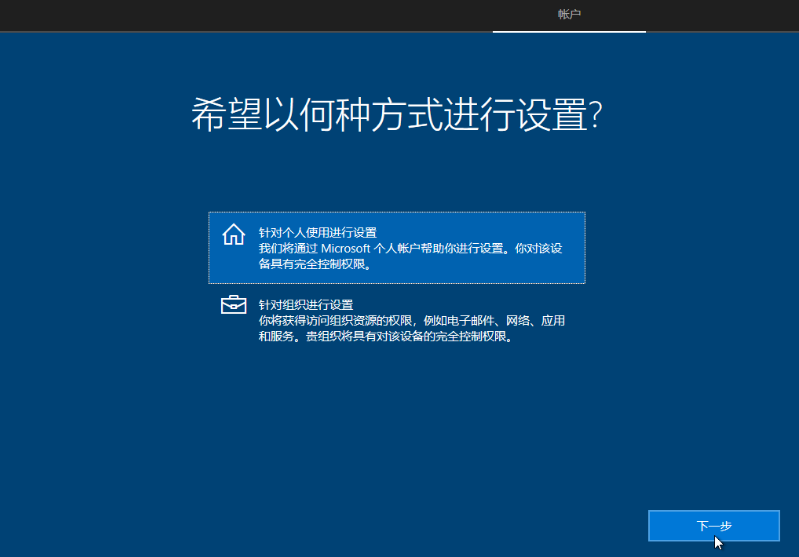
11、建议安装的时候不要联网,选择脱机账户,不然需要用微软账户进行登录。
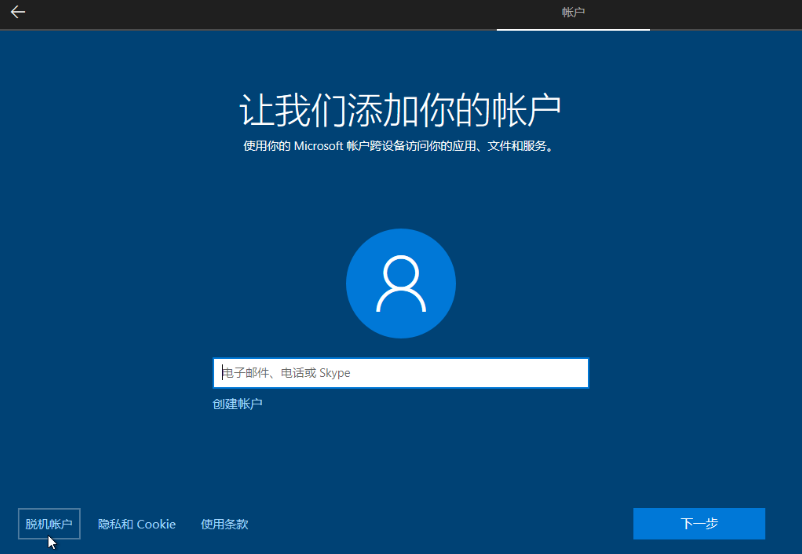
12、输入用户名,点击下一步并创建自己的密码。
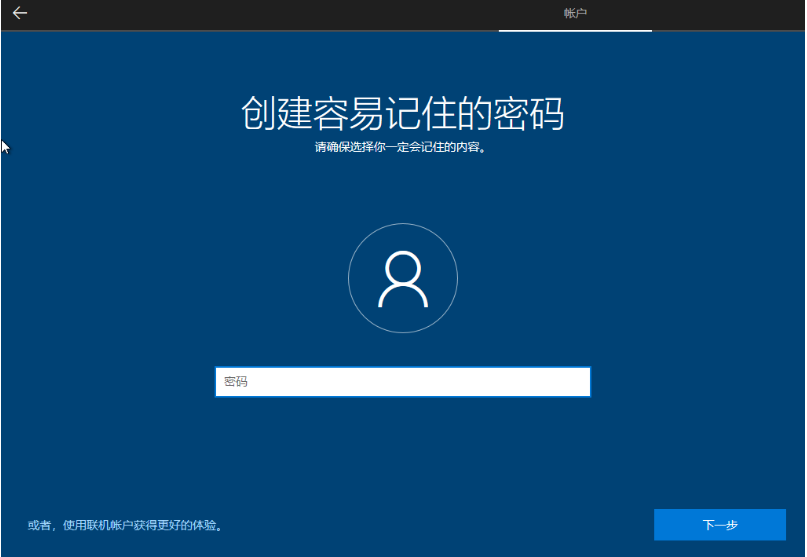
13、耐心等待安装完成,进入桌面后进行个人的安装配置即可。(一般Windows10自带的驱动管理机制比较强大,一般不需要专门的驱动安装,进行系统更新即可安装好驱动。)

方法二:使用小白工具制作启动盘自动安装原版系统
我们还有更简的安装win10系统方式,那就是直接借助工具制作启动盘安装系统,无需自己去下载镜像,等待时间短,操作更简单。具体的步骤如下:
1、在电脑上下载安装小白一键重装系统工具,插入空白u盘,点击制作系系统模式开始制作。
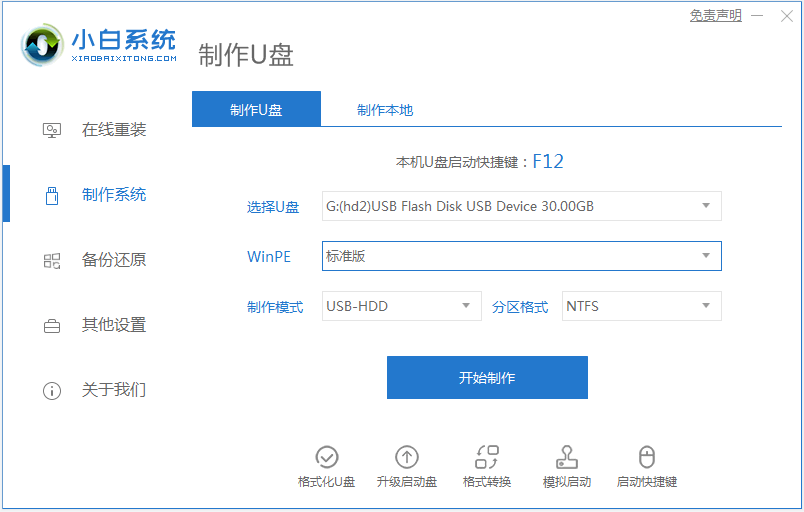
2、选择需要的原版win10系统,点击开始制作。
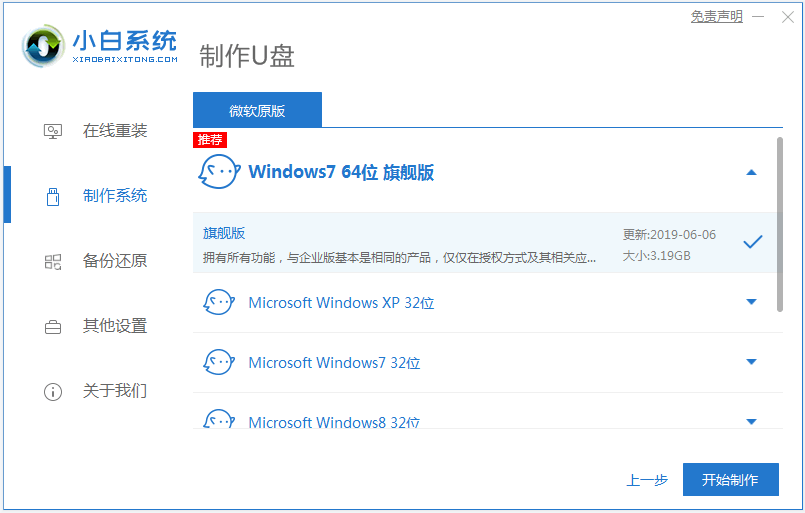
3、等待u盘启动盘制作成功后,先预览需要安装的电脑主板的启动热键,再拔除u盘退出。
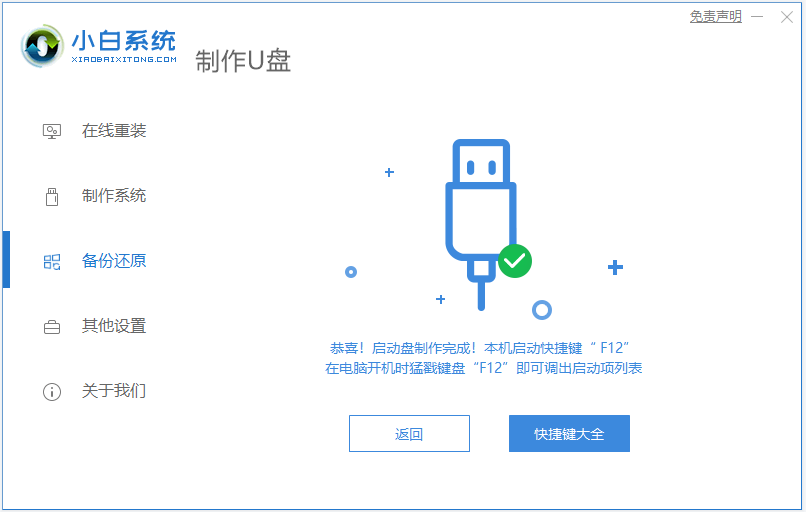
4、插入启动盘进电脑中,开机不断按启动热键选择u盘启动项确定进入到pe选择界面,选择第一项pe系统回车进入。
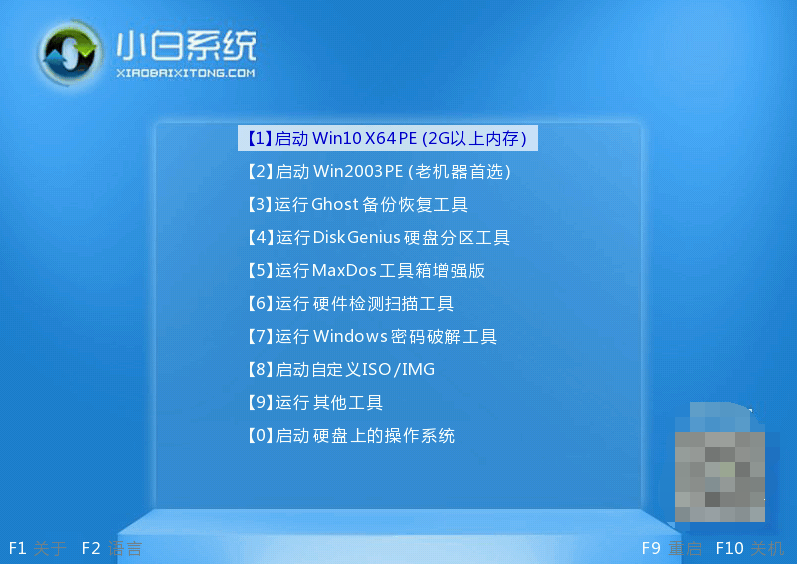
5、在pe系统桌面上打开小白装机工具,选择win10系统点击安装,完成后重启电脑。
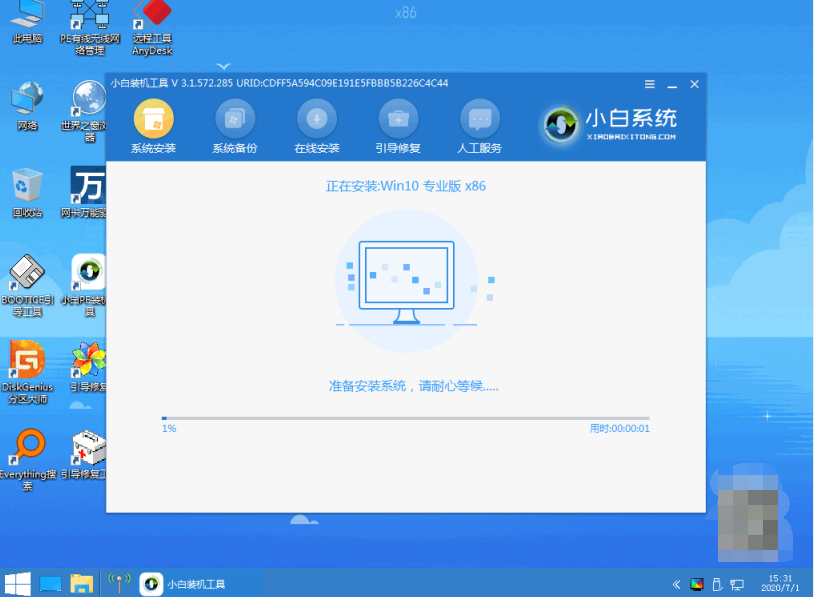
6、等待进入到win10系统桌面即表示安装成功。
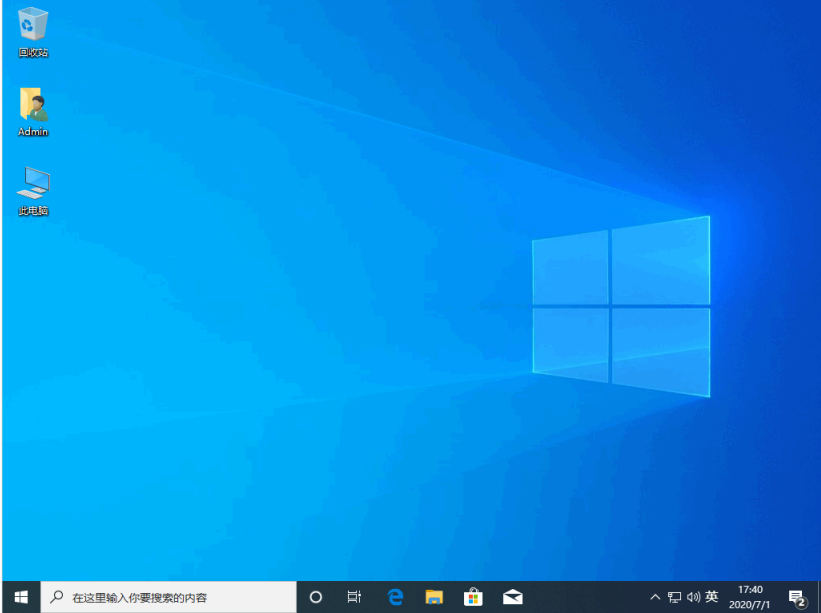
注意事项:在安装前备份好c盘重要资料,关掉电脑上的杀毒软件避免被拦截。
总结:
以上便是详细的两种安装windows10系统步骤,都是借助工具完成,不过小白一键重装系统工具相对更好用些,适合电脑新手,因此有需要的小伙伴可参照教程操作。
 有用
26
有用
26


 小白系统
小白系统


 1000
1000 1000
1000 1000
1000 1000
1000 1000
1000 1000
1000 1000
1000 1000
1000 1000
1000 1000
1000猜您喜欢
- 小编教你chkdsk工具怎么运行..2018/10/26
- 网络硬盘数据恢复步骤2023/03/24
- 官网下的win10怎么安装的教程..2022/01/28
- 联想笔记本win10系统还原怎么操作..2021/05/25
- 详解win10如何重装系统2019/03/14
- window10重装win7系统2020/08/13
相关推荐
- win10语言栏不见了怎么办2023/04/23
- win10临时文件夹在哪里2020/09/11
- Windows 10 专业版在企业中的功能..2022/12/11
- windows10蓝屏怎么办,小编教你如何解..2017/11/16
- 小编教你怎样用UEFI+GPT方式安装windo..2017/09/30
- 分享戴尔window10产品密钥有哪些..2021/02/20

















